如何保护文件安全防泄密 文件设置密码加密方法
1、方法一:利用Windows提供的加密文件功能来实现。
右击想要进行加密的文件,从其“属性”窗口中点击“高级”按钮,并在弹出的“高级设置”界面中,勾选“加密内容以保护数据”项,点击“确定”按钮返回。
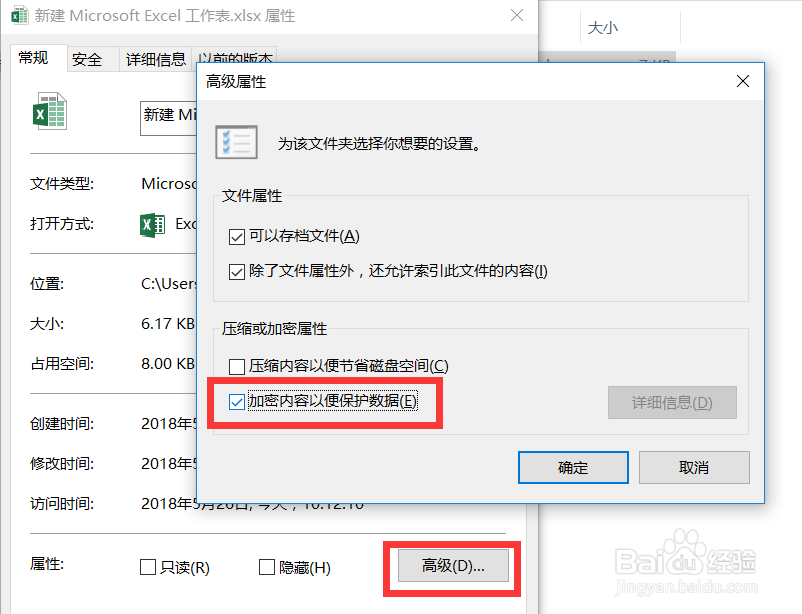
2、当点击“属性”窗口中的“确定”按钮时,会弹出如图所示的“加密警告”窗口,在此只勾选“只加密文件”项,点击‘确定”按钮。
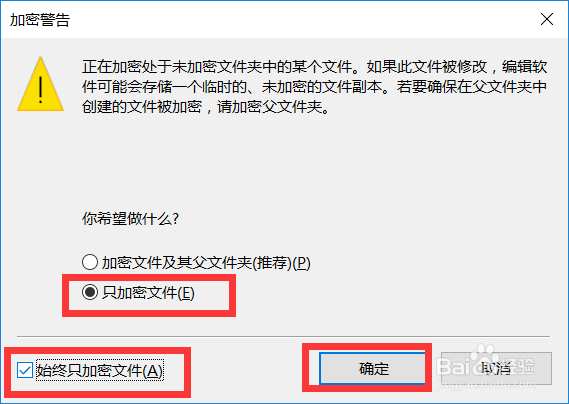
3、此时就可以在任务栏显示“加密文件”图标,双击即可打开如图所示的“加密文件系统”界面,点击“现在备份”按钮。

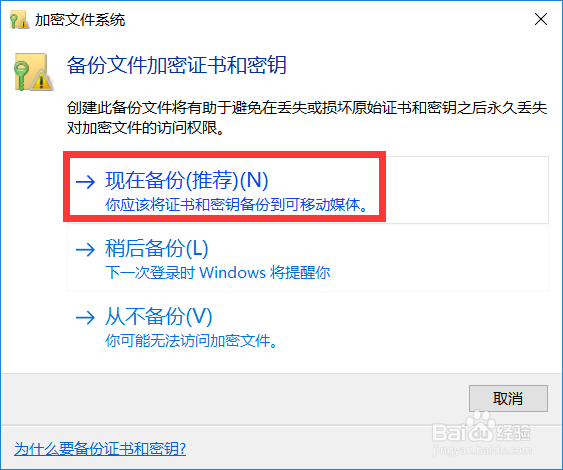
4、接下来在“证书导出向导”界面中,按照提示进行操作,设置相应的访问密码以及想要导出的其它相关信息,即可完成当前文件的加密操作。
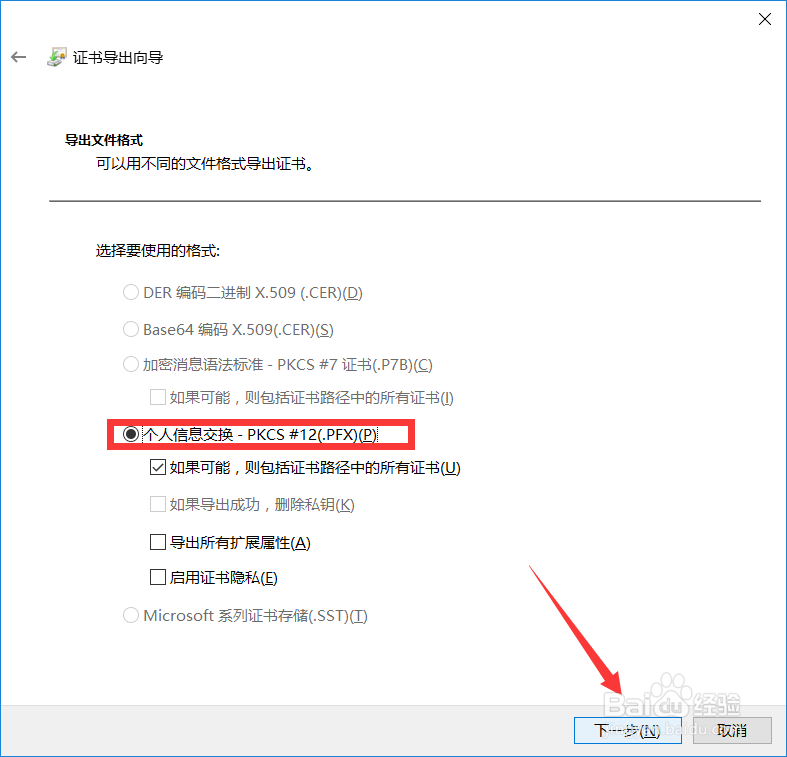
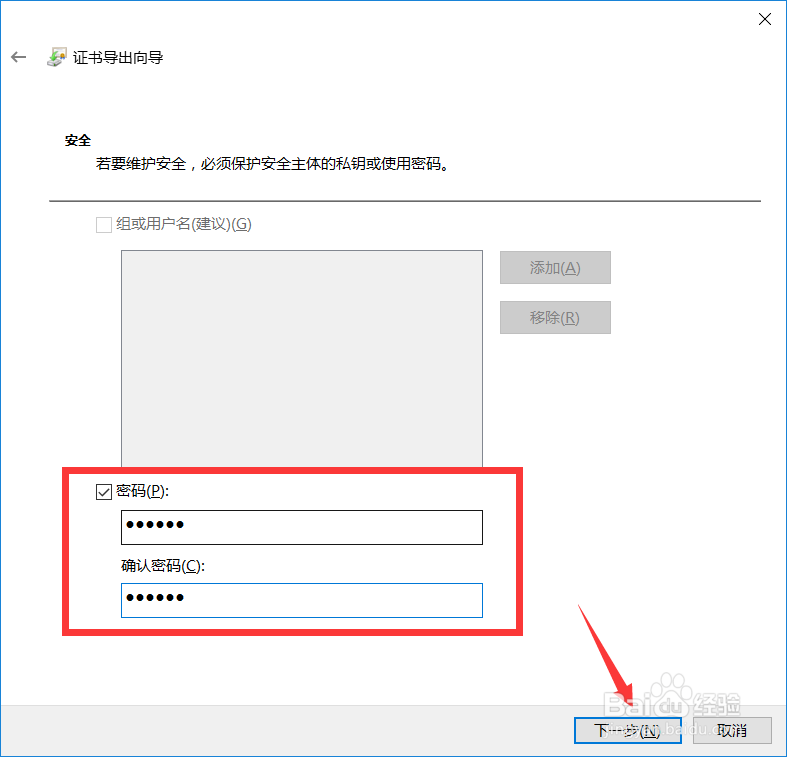
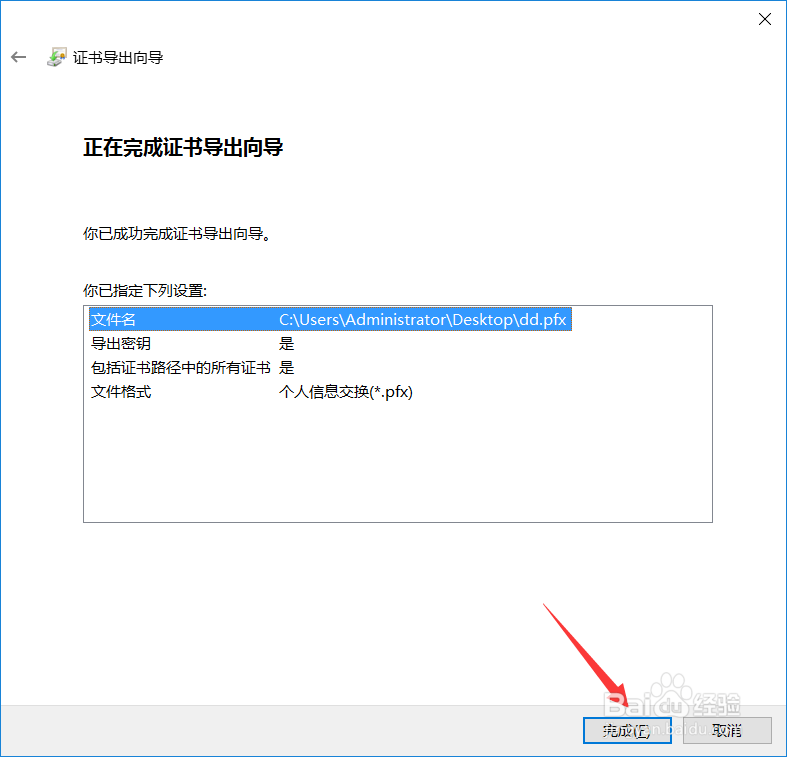
5、通过以上方法可以实现文件的加密功能,但是只能针对不同的用户才能实现保护功能,当别人通过此电脑中的同一账户访问文件时,其保护功能则完成无效。为了解决这一难题,我们可以借助专门用于对计算机文件及文件夹进行加密的工具来实现。通过百度搜索下载“大势至电脑文件加密系统”即可实现更强大的文件保护功能。
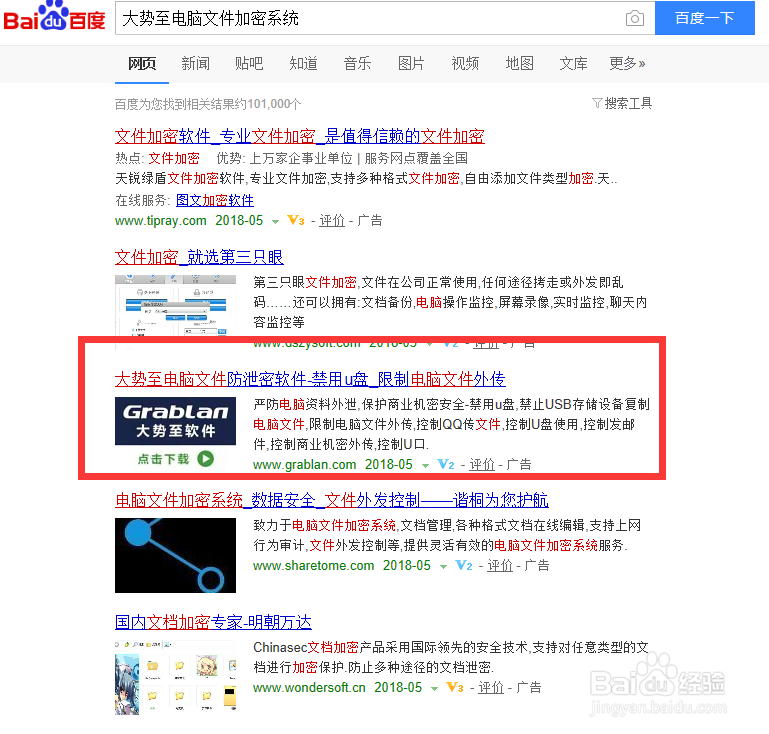
6、方法二:打开“大势至电脑文件加密系统”后,在其程序主界面中,直接点击“加密文件”按钮,待完成相关加密文件的选择操作后,在弹出的如图所示的界面中输入加密密码和加密方式即可完成加密操作。
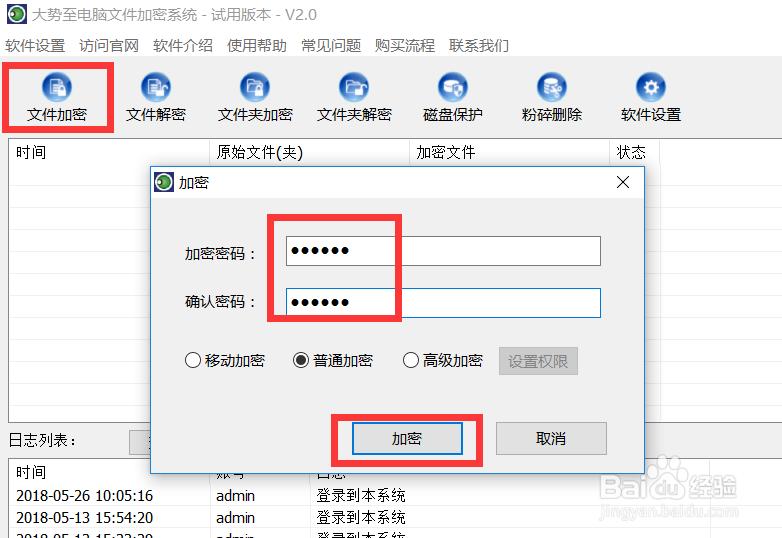
7、当然,利用此款加密工具,还可以对当前所加密的文件的访问权限进行更多控制,如图所示,勾选“高级加密”选项后,即可在“高级加密-设置权限”界面中,设置更多访问权限。
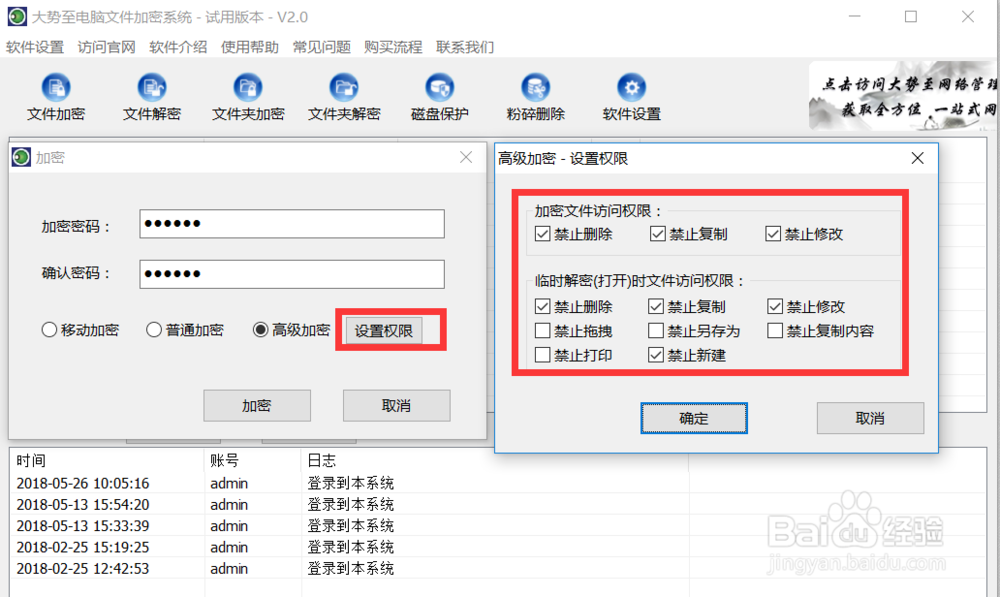
8、对于当前电脑中加密的文件或文件夹可以直接进行查看,也可以进行“解密”、“查看权限”以及”修改权限“操作。如图所示:
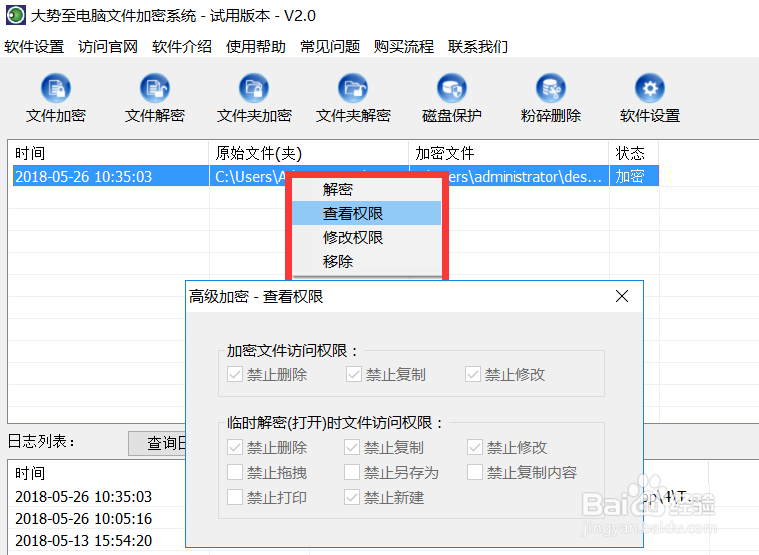
9、当对应的文件被成功加密后,尝试对其进行越权访问操作时,将提示“文件访问被拒绝”。如图所示,利用此方法可以保护文件的安全。
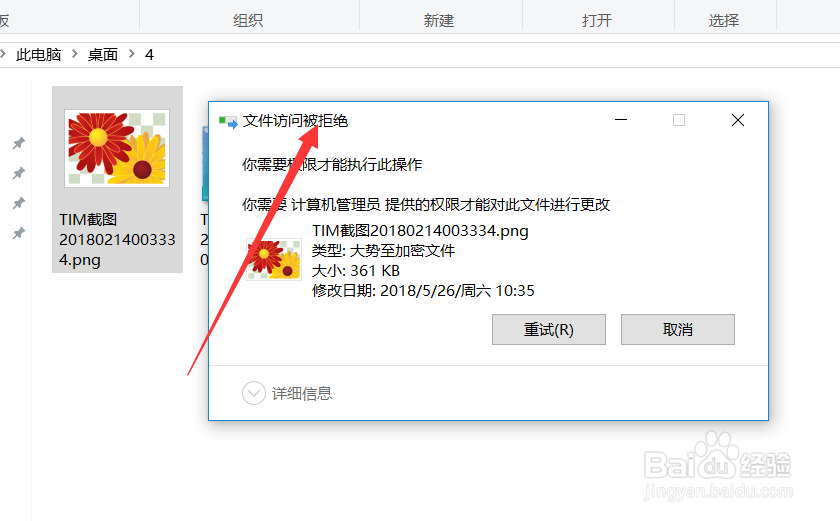
10、总而言之,“大势至电脑文件加密系统”具有强大的电脑文件加密功能,可以实现基于访问权限的电脑文件加密功能,还可以实现针对电脑文件的多层次、多种加密方式和级别的安全防护功能,具体而言,该系统具有以下功能:1、支持对Windows操作系统平台上所有格式的电脑文件加密加密。2、可以对文件进行普通加密、移动加密和高级加密等三种级别的加密。3、可以对单个文件进行加密,也可以对整个文件夹甚至整个磁盘进行加密。4、集成了初级、中级和高级三种级别的磁盘隐藏和限制访问功能,全面保护磁盘安全。5、独家实现了打开或解密加密文件后二次限制访问权限的功能,彻底杜绝了文件解密后完全失控的状态。、6、集成了可自主管理的电脑文件访问动作控制功能,实现了个性化、定制化的管理。7、集成了用户账号设置功能和用户操作日志记录功能,便于事后备查和审计。8、支持Windows所有主流的操作系统,具有全面的兼容性和扩展性。9、提供开放的编程接口,可以提供个性化定制开发服务。